Отсутствует файл Maven settings.xml для вашего Eclipse? Что делать, если вам нужны два файла settings.xml для рабочей и личной рабочей области?
Опубликовано: 2018-02-19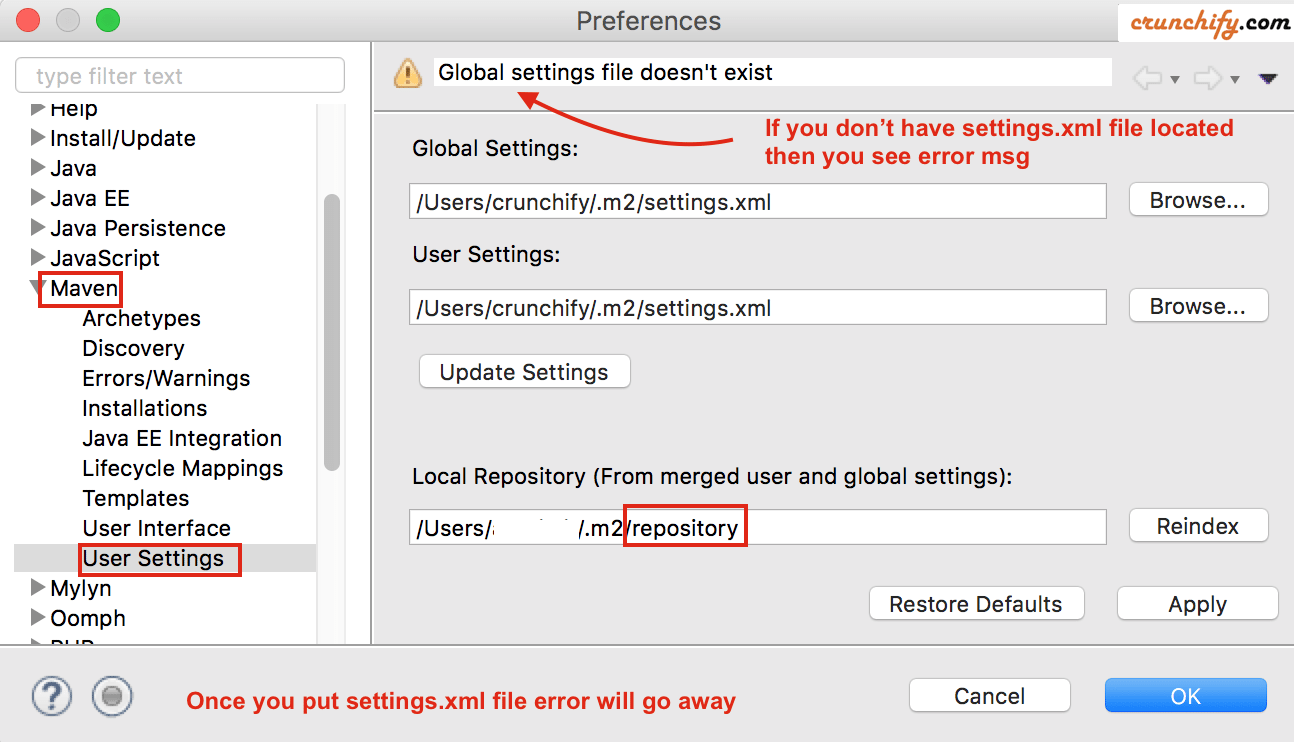
Вы используете несколько сред Eclipse на рабочей станции разработчика? Или на вашем ноутбуке? Я делаю. Давайте рассмотрим сценарий с two different Eclipse workspace с different custom maven .
Почему это дело? Давайте разбираться.
- Что делать, если ваша
Workсреда или среда разработки Work основана на Eclipse? В корпоративной среде все требуемые файлы .jar вашего проекта должны находиться вprivateрепозиториях, и у вас есть собственный файлsettings.xmlс очень специфическими репозиториями. - И с другой стороны, для стандартного использования eclipse/maven — все
publicрепозитории maven доступны нам бесплатно без каких-либо ограничений.
Определенно нам нужны два разных файла settings.xml для вышеуказанного использования. Если вы новичок в настройке maven и eclipse, выполните следующие действия, чтобы правильно настроить maven на своем ноутбуке/рабочем столе.
NOTE:Как добавить settings.xml в eclipse? settings.xml не требуется (и, следовательно, не создается автоматически в папке~/.m2), если только вы не хотите изменить настройки по умолчанию. В нашем случае у нас есть разные настройки дляworkиpersonalрабочего пространства.
Если у вас также есть вопросы ниже, то вы находитесь в правильном месте:
- eclipse – Почему файла maven settings.xml нет?
- Как связать файл settings.xml с Eclipse?
- Проект разработки с Eclipse и Maven
- Пользователи m2e — где находится файл settings.xml?
- скачать файл maven settings.xml
- затмение встроенный maven
- расположение eclipse maven settings.xml
Что такое файл settings.xml?
settings.xml — это файл, который предоставляет всю конфигурацию для maven , на которую есть внутренняя ссылка в файле pom.xml вашего проекта maven. Когда вы добавляете зависимости в файл pom.xml , maven внутренне загружает требуемый файл .jar и помещает его в папку, указанную в файле settings.xml.
Где я могу найти файл settings.xml?
- Машина Windows: C:\Users\ashah\.m2\settings.xml
- В Mac OS X: /home/ashah/.m2/settings.xml
Каково содержимое файла settings.xml по умолчанию?
Просто обновите <UserName> в файле ниже, указав имя пользователя вашей системы. Вот файл загрузки maven settings.xml .
|
1 2 3 4 5 6 7 8 9 10 11 12 13 14 15 16 17 18 19 20 21 22 23 24 25 26 27 28 29 30 31 32 33 34 35 36 37 38 39 40 41 42 43 44 45 46 47 48 49 50 51 52 53 54 55 56 57 58 59 60 61 62 63 64 65 66 67 68 69 70 71 72 73 74 75 76 77 78 79 80 |
<? xml version = "1.0" encoding = "UTF-8" ?> < ! -- | This is the configuration file for Maven . It can be specified at two levels : | | 1. User Level . This settings . xml file provides configuration for a single user , | and is normally provided in $ { user . home } / . m2 / settings . xml . | | NOTE : This location can be overridden with the CLI option : | | - s / path / to / user / settings . xml | | 2. Global Level . This settings . xml file provides configuration for all Maven | users on a machine ( assuming they 're all using the same Maven | installation). It' s normally provided in | $ { maven . home } / conf / settings . xml . | | NOTE : This location can be overridden with the CLI option : | | - gs / path / to / global / settings . xml | | | -- > < settings xmlns = "http://maven.apache.org/SETTINGS/1.0.0" xmlns : xsi = "http://www.w3.org/2001/XMLSchema-instance" xsi : schemaLocation = "http://maven.apache.org/SETTINGS/1.0.0 http://maven.apache.org/xsd/settings-1.0.0.xsd" > < ! -- Change username in below line -- > < localRepository > / Users / ashah / . m2 / repository < / localRepository > < interactiveMode > true < / interactiveMode > < offline > false < / offline > < pluginGroups > < ! -- pluginGroup | Specifies a further group identifier to use for plugin lookup . < pluginGroup > com . your . plugins < / pluginGroup > -- > < / pluginGroups > < proxies > < ! -- < proxy > < id > optional < / id > < active > true < / active > < protocol > http < / protocol > < username > proxyuser < / username > < password > proxypass < / password > < host > proxy . host . net < / host > < port > 80 < / port > < nonProxyHosts > local . net | some . host . com < / nonProxyHosts > < / proxy > -- > < / proxies > < servers > < ! -- < server > < id > deploymentRepo < / id > < username > crunchify < / username > < password > crunchify < / password > < / server > -- > < / servers > < mirrors > < ! -- < mirror > < id > mirrorId < / id > < mirrorOf > repositoryId < / mirrorOf > < name > mirror description < / name > < url > http : //my.repository.com/repo/path</url> < / mirror > -- > < / mirrors > < profiles > < / profiles > < / settings > |
Выше приведен пример settings.xml для maven eclipse.

Как я могу использовать два разных файла settings.xml для личного и рабочего репозитория?
Шаг 1
- Перейдите в папку
~/.m2 - Поместите связанный с работой файл
settings.xmlиlocalRepositoryпуть к локальному репозиторию: - <localRepository>/Users/<UserName>/.m2/
work</localRepository>
Шаг 2
- Перейдите в папку
~/.m2 - Поместите локальный файл
crunchify-settings.xml, связанный с eclipse, и укажите путьlocalRepository: - <localRepository>/Users/<username>/.m2/
repository</localRepository>
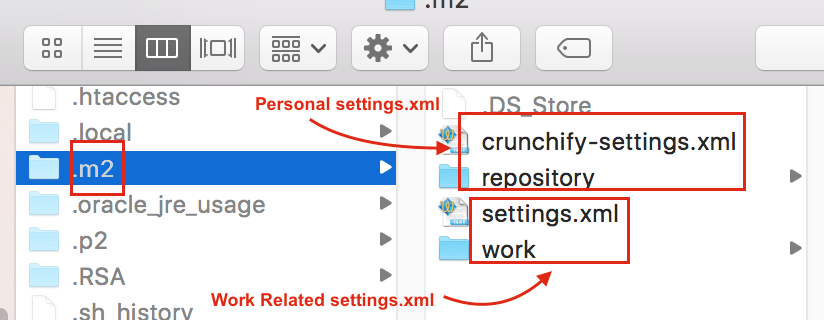
Что у вас не правильный файл settings.xml?
Eclipse выдает несколько разных ошибок:
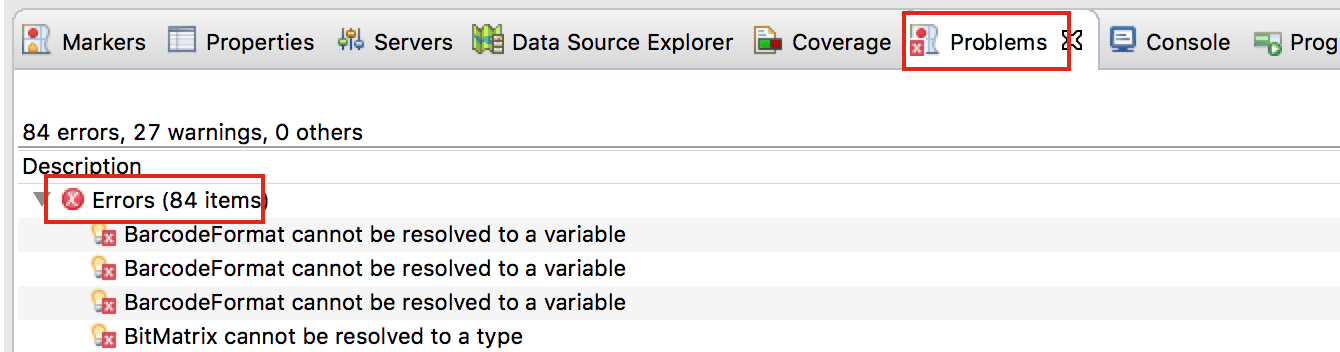
Если у вас есть правильный файл settings.xml. Попробуйте выполнить следующие шаги, и все ошибки должны исчезнуть.
- Нажмите на меню
Project - Нажмите
Clean...» и очистите свой проект. - Щелкните правой кнопкой мыши проект
- Нажмите на
Maven - Нажмите
Update Project...(см. схему ниже).
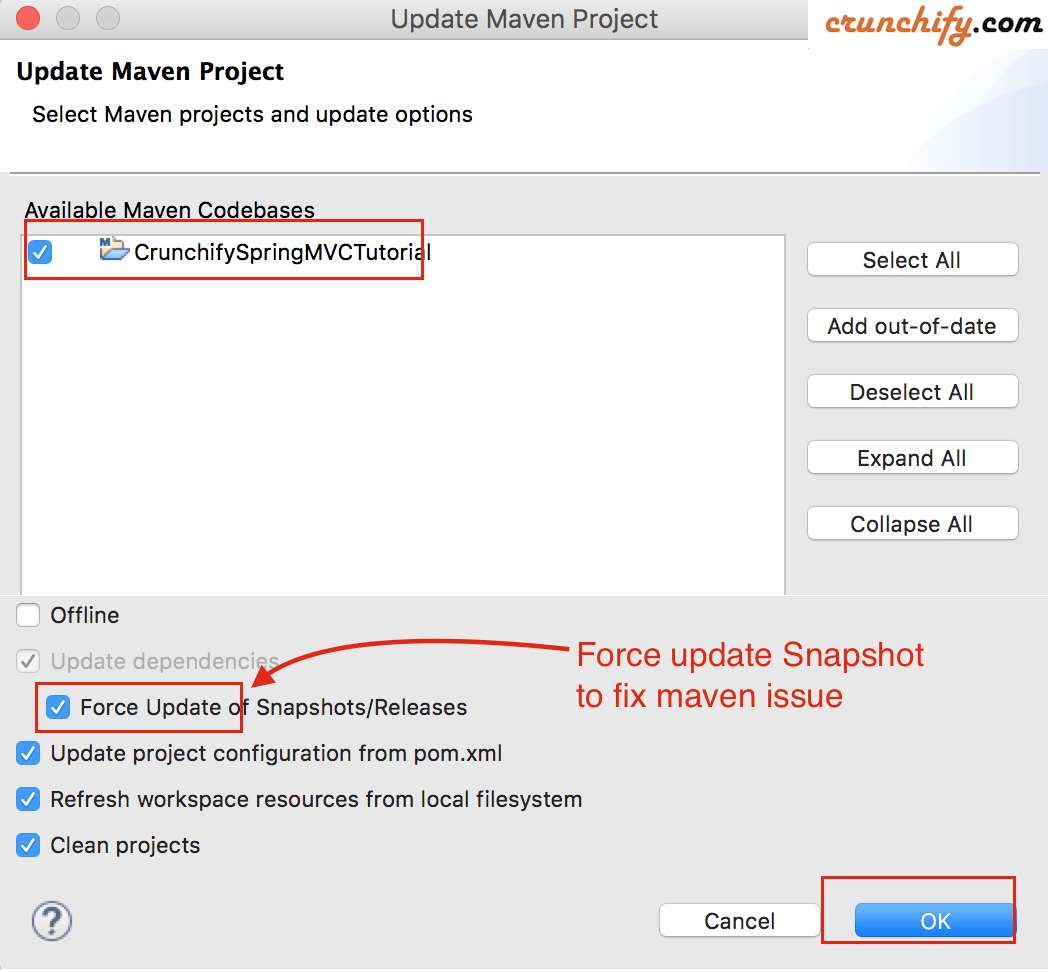
Вот и все. После выполнения вышеуказанных шагов Eclipse импортирует все зависимости вашего проекта по пути, указанному в файле settings.xml. Вы не должны увидеть никаких проблем с компиляцией в Eclipse после завершения процесса импорта. В зависимости от зависимостей вашего проекта и скорости загрузки из Интернета процесс импорта зависимостей может занять от ~ 5 до 30 минут.
